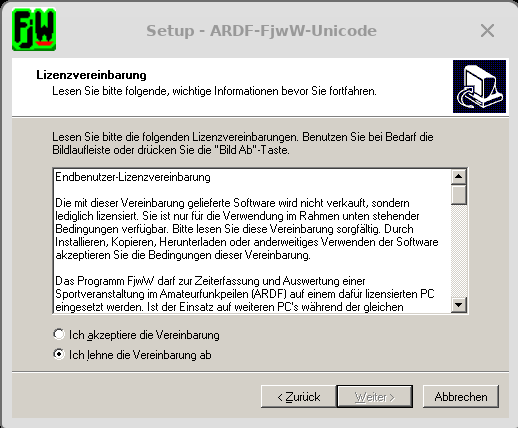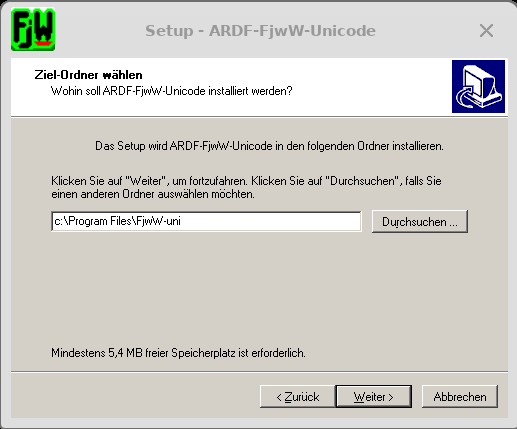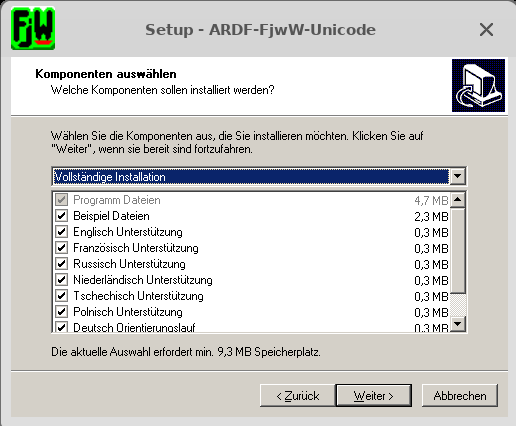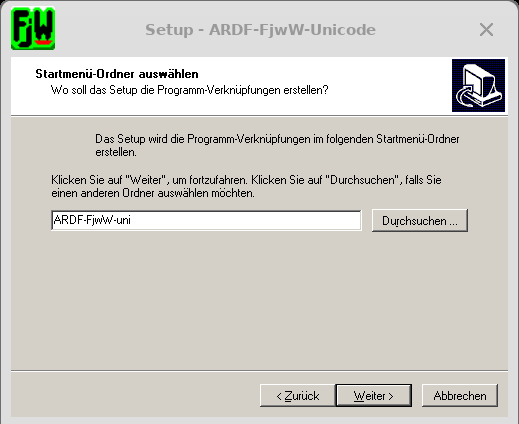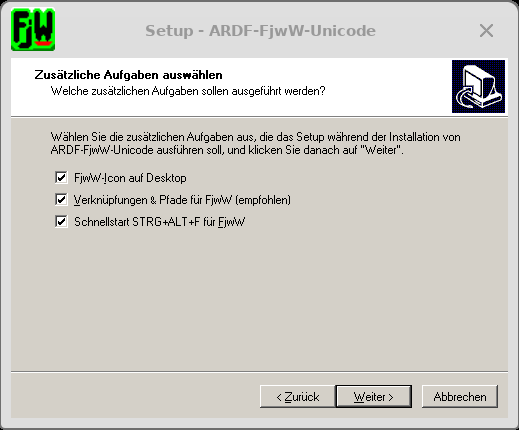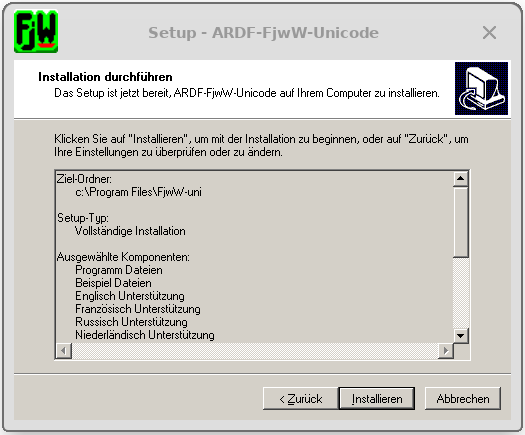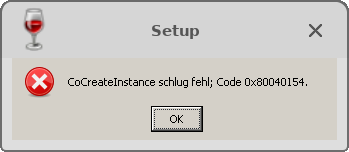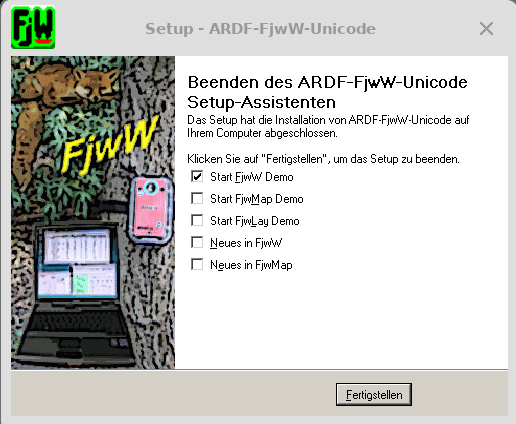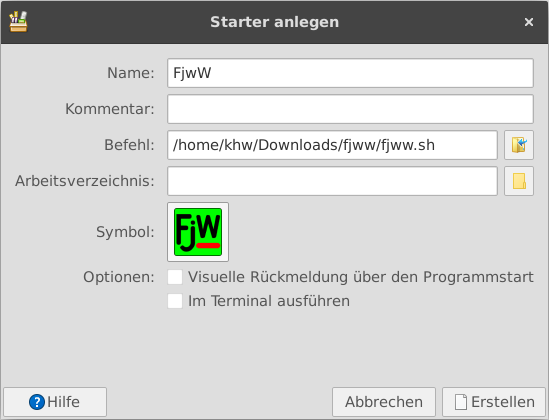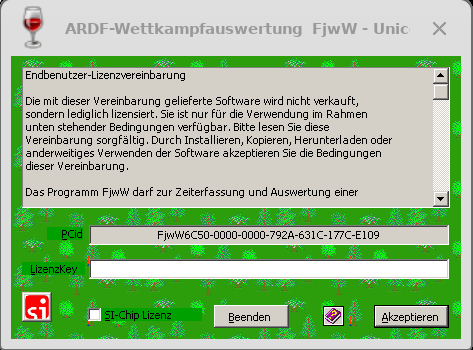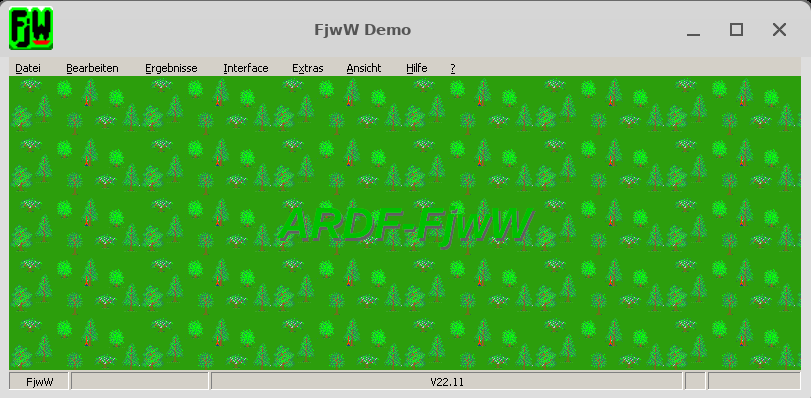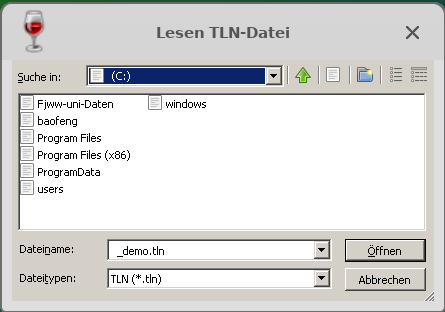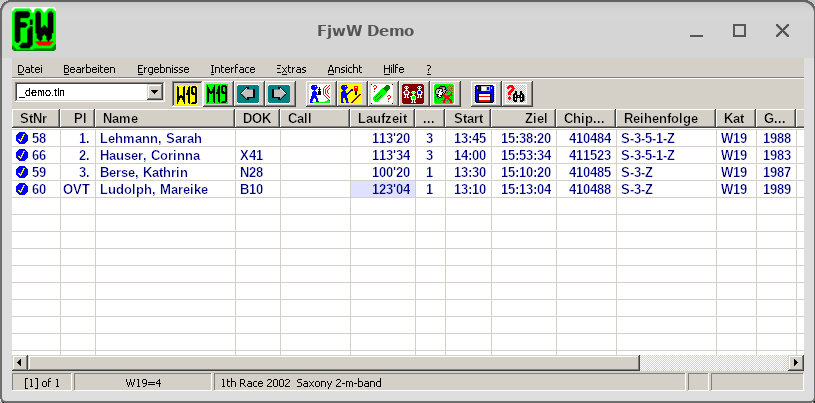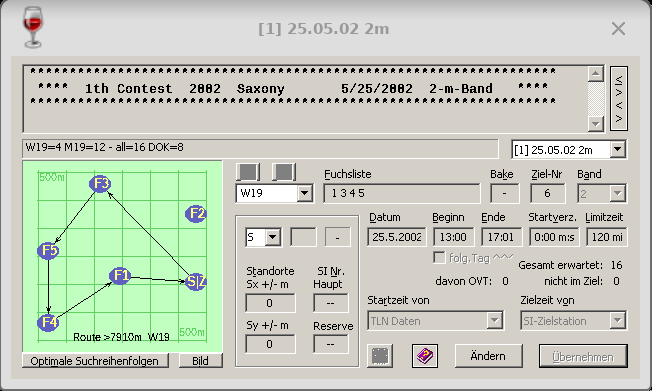Installation - Linux: Unterschied zwischen den Versionen
Dk8qz (Diskussion | Beiträge) (→Fehler) |
DF8QJ (Diskussion | Beiträge) |
||
| (49 dazwischenliegende Versionen von 3 Benutzern werden nicht angezeigt) | |||
| Zeile 10: | Zeile 10: | ||
= Installation unter Linux (Debian 10 & 11) = | = Installation unter Linux (Debian 10 & 11) = | ||
<p style="color:red"><b>Achtung!</b><br> | |||
Unter Linux <i><b>wine</b></i> sind die Schnittstellen (USB/RS232) zur Zeit nicht verfügbar.<p> | |||
* Das Programm <b>FjwW</b> lässt sich installieren und starten. Der Zugriff auf die seriellen Schnittstellen ist nicht geklärt! | |||
* Die Programme <b>FjwMap</b> und <b>FjwLay</b> lassen sich unter <b>Linux</b> mit <b>wine</b> benutzen. | |||
== wine == | == wine == | ||
<p>Es wird das Software-Paket ''wine'' benötigt:</p> | <p>Es wird das Software-Paket ''wine'' benötigt:</p> | ||
| Zeile 18: | Zeile 23: | ||
== entpacken == | == entpacken == | ||
<p>Wenn das Archiv <i>setup-FjwW-<version>-df7vdb.zip</i> unter dem Verzeichnis <i>~/Downloads/fjww</i> gespeichert wurde, geht es wie folgt weiter:</p> | <p>Wenn das ZIP-Archiv <i>setup-FjwW-<version>-df7vdb.zip</i> unter dem Verzeichnis <i>~/Downloads/fjww</i> gespeichert wurde, geht es wie folgt weiter:</p> | ||
$ cd ~/Downloads/fjww | $ cd ~/Downloads/fjww | ||
$ unzip setup-FjwW-<version>-df7vdb.zip | $ unzip setup-FjwW-<version>-df7vdb.zip | ||
Archive: [setup-FjwW-<version>-dl7vdb.zip] | Archive: [setup-FjwW-<version>-dl7vdb.zip] | ||
[setup-FjwW-<version>-dl7vdb.zip] setup-FjwW-<version>.e-x-e password: <i style="color:#070"><passwort></i> | [setup-FjwW-<version>-dl7vdb.zip] setup-FjwW-<version>.e-x-e password: <i style="color:#070"><passwort></i> | ||
<p><i style="color:#070"> | <p>Das <i style="color:#070">Kennwort</i> ist das Rufzeichen am Ende der ZIP-Datei.</p> | ||
<p>Jetzt die Datei <i>setup-FjwW-<version>.e-x-e</i> noch nach <i>setup-FjwW-<version>.exe</i> umbenennen.</p> | <p>Jetzt die Datei <i>setup-FjwW-<version>.e-x-e</i> noch nach <i>setup-FjwW-<version>.exe</i> umbenennen.</p> | ||
$ mv setup-FjwW-<version>.e-x-e setup-FjwW-<version>.exe | $ mv setup-FjwW-<version>.e-x-e setup-FjwW-<version>.exe | ||
== Installation von FjwW == | == Installation von FjwW == | ||
<p>nach [[Installation - Linux#Installation unter Linux (Debian 10 & 11)|Oben]]</p> | |||
$ wine ./setup-FjwW-22.11.1.1.exe | $ wine ./setup-FjwW-22.11.1.1.exe | ||
<p>[[Datei:Wine setup sprache.png]]</p> | <p>[[Datei:Wine setup sprache.png]]</p> | ||
| Zeile 45: | Zeile 51: | ||
<p>[[Datei:Wine setup 006.png]]</p> | <p>[[Datei:Wine setup 006.png]]</p> | ||
<p>Button [Weiter]</p> | <p>Button [Weiter]</p> | ||
<p>[[Datei:Wine setup 007.png]</p> | <p>[[Datei:Wine setup 007.png]]</p> | ||
<p>Button [Installieren]</p> | <p>Button [Installieren]</p> | ||
<p>[[Datei:Error001.png]]</p> | <p>[[Datei:Error001.png]]</p> | ||
<p>Dieser Fehler wird einige male gemeldet...</p> | <p>Dieser Fehler wird einige male gemeldet...</p> | ||
<p>[[Datei:Wine setup 008.png]]</p> | <p>[[Datei:Wine setup 008.png]]</p> | ||
<p>Button [ | <p>Button [Fertigstellen]</p> | ||
== | == Starter erstellen == | ||
<p>nach [[Installation - Linux#Installation unter Linux (Debian 10 & 11)|Oben]] | |||
=== Symbol herunterladen === | |||
{| class="wikitable" | |||
! 48x48 Pixel || 150x150 Pixel | |||
|- | |||
| style="text-align:center;" | [[Datei:Logo_fjww_48x48.png]] || style="text-align:center;" | [[Datei:Logo_fjww_150x150.png]] | |||
|} | |||
* Bild mit rechter Maustaste anklicken --> (Kontextmenü) | |||
* Dann <b>Grafik speichern unter...</b> mit linker Maustaste wählen | |||
* Das Symbol <i>Logo_fjww_48x48.png</i> oder <i>Logo_fjww_150x150.png</i> im Verzeichnis <i>~/Downloads/fjww/</i> ablegen | |||
=== Shell-Script erstellen === | |||
<p>Am einfachsten erstellt man ein Startskript mit folgendem Inhalt:</p> | <p>Am einfachsten erstellt man ein Startskript mit folgendem Inhalt:</p> | ||
Datei: '''fjww.sh''' | Datei: '''fjww.sh''' | ||
| Zeile 59: | Zeile 77: | ||
<p>Und dann gibt man dem Skript Ausführungsrechte.</p> | <p>Und dann gibt man dem Skript Ausführungsrechte.</p> | ||
$ chmod 755 fjww.sh | $ chmod 755 fjww.sh | ||
<p>Der Start | <p>Der Start kann nun mit <i>fjww.sh</i> erfolgen</p> | ||
$ ./fjww.sh | $ ./fjww.sh | ||
=== Starter erstellen === | |||
<p>Es wird <i>Debian11</i> mit <i>xfce2</i> beschrieben.</p> | |||
* <b>Klick</b> mit <b>rechter Maustaste</b> auf den <b>Bildschirm</b> | |||
** Klick auf <b>Starter erstellen...</b> | |||
<p>[[Datei:StarterErstellenDebian11Xfce.png]]</p> | |||
<p>Das Icon <i>Logo_fjww_150x150.png</i> wurde aus <i>/home/khw/Downloads/fjww/</i> geladen | |||
* Button [ Erstellen ] drücken | |||
== Start von FjwW == | |||
<p>nach [[Installation - Linux#Installation unter Linux (Debian 10 & 11)|Oben]] | |||
=== gestartetes Programm === | === gestartetes Programm === | ||
<p>[[Datei:FjwW001.png]]</p> | <p>[[Datei:FjwW001.png]]</p> | ||
<p>Button [Akzeptieren]</p> | <p>Button [Akzeptieren]</p> | ||
<p>[[Datei:StartFjwW001.png]]</p> | <p>[[Datei:StartFjwW001.png]]</p> | ||
<p>Um aus der <b>Demo-Version</b> eine <b>Voll-Version</b> zu machen ist die <b>PCid</b> aus der ersten Zeile an [mailto:Karl-Heinz.Schade@dl7vdb.d: DL7VDB] zu senden. Damit die erworbene Lizenz bei 'LizenzKey' eintragen und 'Akzeptieren' klicken. Auf einem beliebigen Computer 'SI-Chip Lizenz' aktivieren, eine SI-Lesestation anschließen, den <b>SI-Lizenz-Chip</b> bereithalten und nach 'Akzeptieren' den Anweisungen folgen.<p> | |||
<p> | |||
=== Programm-Oberfläche === | === Programm-Oberfläche === | ||
<p>Für die Programm-Oberfläche sind über den Menüpunkt "Extra | Programmsprache" die Sprachen Deutsch, Englisch, Französisch, Niederländisch, Tschechisch, Russisch und Polnisch wählbar.</p> | <p>Für die Programm-Oberfläche sind über den Menüpunkt "Extra | Programmsprache" die Sprachen Deutsch, Englisch, Französisch, Niederländisch, Tschechisch, Russisch und Polnisch wählbar.</p> | ||
=== Menü: TLN-Datei einlesen... === | |||
<p>Ggf. das Verzeichnis <b>C:\FjwW-uni-Daten</b> mit rechter Maustaste "Neu..." erstellen.</p> | |||
<p>[[Datei:Wine setup Daten Dir.png]]</p> | |||
=== Letzter Wettbewerb: Ctrl-R === | |||
<p>[[Datei:FjwW002.png]]</p> | <p>[[Datei:FjwW002.png]]</p> | ||
<p>[[Datei:FjwW003.png]]</p> | <p>[[Datei:FjwW003.png]]</p> | ||
Aktuelle Version vom 4. Oktober 2023, 08:42 Uhr
zu:
Installation unter Linux (Debian 10 & 11)
Achtung!
Unter Linux wine sind die Schnittstellen (USB/RS232) zur Zeit nicht verfügbar.
- Das Programm FjwW lässt sich installieren und starten. Der Zugriff auf die seriellen Schnittstellen ist nicht geklärt!
- Die Programme FjwMap und FjwLay lassen sich unter Linux mit wine benutzen.
wine
Es wird das Software-Paket wine benötigt:
$ su - Passwort: <root-passwort> # apt-get install -y wine # dpkg --add-architecture i386 && apt-get update && apt-get install wine32
entpacken
Wenn das ZIP-Archiv setup-FjwW-<version>-df7vdb.zip unter dem Verzeichnis ~/Downloads/fjww gespeichert wurde, geht es wie folgt weiter:
$ cd ~/Downloads/fjww $ unzip setup-FjwW-<version>-df7vdb.zip Archive: [setup-FjwW-<version>-dl7vdb.zip] [setup-FjwW-<version>-dl7vdb.zip] setup-FjwW-<version>.e-x-e password: <passwort>
Das Kennwort ist das Rufzeichen am Ende der ZIP-Datei.
Jetzt die Datei setup-FjwW-<version>.e-x-e noch nach setup-FjwW-<version>.exe umbenennen.
$ mv setup-FjwW-<version>.e-x-e setup-FjwW-<version>.exe
Installation von FjwW
nach Oben
$ wine ./setup-FjwW-22.11.1.1.exe
[Deutsch] mit [Ok] bestätigen.
Button [Weiter]
(*) Ich akzeptiere die Vereinbarung
Button [Weiter]
Button [Weiter]
Die zu unterstützenden Sprachen auswählen.
Button [Weiter]
Button [Weiter]
Button [Weiter]
Button [Installieren]
Dieser Fehler wird einige male gemeldet...
Button [Fertigstellen]
Starter erstellen
nach Oben
Symbol herunterladen
| 48x48 Pixel | 150x150 Pixel |
|---|---|

|
- Bild mit rechter Maustaste anklicken --> (Kontextmenü)
- Dann Grafik speichern unter... mit linker Maustaste wählen
- Das Symbol Logo_fjww_48x48.png oder Logo_fjww_150x150.png im Verzeichnis ~/Downloads/fjww/ ablegen
Shell-Script erstellen
Am einfachsten erstellt man ein Startskript mit folgendem Inhalt:
Datei: fjww.sh
#!/bin/bash wine fjww.exe
Und dann gibt man dem Skript Ausführungsrechte.
$ chmod 755 fjww.sh
Der Start kann nun mit fjww.sh erfolgen
$ ./fjww.sh
Starter erstellen
Es wird Debian11 mit xfce2 beschrieben.
- Klick mit rechter Maustaste auf den Bildschirm
- Klick auf Starter erstellen...
Das Icon Logo_fjww_150x150.png wurde aus /home/khw/Downloads/fjww/ geladen
- Button [ Erstellen ] drücken
Start von FjwW
nach Oben
gestartetes Programm
Button [Akzeptieren]
Um aus der Demo-Version eine Voll-Version zu machen ist die PCid aus der ersten Zeile an DL7VDB zu senden. Damit die erworbene Lizenz bei 'LizenzKey' eintragen und 'Akzeptieren' klicken. Auf einem beliebigen Computer 'SI-Chip Lizenz' aktivieren, eine SI-Lesestation anschließen, den SI-Lizenz-Chip bereithalten und nach 'Akzeptieren' den Anweisungen folgen.
Programm-Oberfläche
Für die Programm-Oberfläche sind über den Menüpunkt "Extra | Programmsprache" die Sprachen Deutsch, Englisch, Französisch, Niederländisch, Tschechisch, Russisch und Polnisch wählbar.
Menü: TLN-Datei einlesen...
Ggf. das Verzeichnis C:\FjwW-uni-Daten mit rechter Maustaste "Neu..." erstellen.